Mundarija
Agar maʼlumotlar toʻplamining raqamlarida oʻnli kasrlar boʻlsa, maʼlumotlar toʻplami oddiy koʻrinishi uchun ularni olib tashlashingiz mumkin. O'nli kasrlarni olib tashlash juda oson va siz buni Excelda bir necha usulda qilishingiz mumkin. Ushbu maqolada men sizga Excelda o'nli kasrlarni olib tashlashning 13 usulini ko'rsataman.
Quyidagi ma'lumotlar to'plamini ko'rib chiqing, bu erda biz turli xil valyutalarning USD ga bo'lgan turli miqdori haqida suhbatlashamiz. Endi biz Jami USD ustunidan o'nli kasrlarni olib tashlaymiz.

Amaliy kitobni yuklab olish
O'nlik kasrlarni olib tashlash Excel.xlsx da
Excelda oʻnlik raqamlarni olib tashlashning 13 ta usuli
1. INT funksiyasi bilan oʻnlik raqamlarni olib tashlash
INT funksiyasi yaxlitlaydi. raqamni eng yaqin butun songacha tushiring. Shunday qilib, biz INT funktsiyasini qo'llash orqali o'nli kasrlari bo'lmagan sonning butun qismini olishimiz mumkin. Bo'sh katakka quyidagi formulani kiriting ( E5) ,
=INT(D5) Bu yerda INT funktsiya E5 katakchadagi D5 yacheyka sonining butun son qismini qaytaradi.

ENTER <3 tugmasini bosing>va siz oʻnliksiz raqam olasiz.

Bir xil formulani boshqa barcha katakchalarda qoʻllash uchun E5 katakchasini sudrab olib boring.

2. Oʻnli kasrlarni olib tashlash uchun TRUNC funksiyasi
TRUNC funksiyasi shunchaki sonning oʻnlik qismini qisqartiradi va butun sonni qaytaradi. O'nli kasrlarni olib tashlash uchun ushbu funktsiyani qo'llash uchun quyidagi formulani kiritingkatak E5 ,
=TRUNC(D5) Bu yerda funksiya D5 yacheykadagi sonning oʻnlik qismini qisqartiradi va E5 katakchadagi butun son qismini qaytaradi.

ENTER -ni bosing va

Bir xil formulani boshqa barcha yacheykalarda qo'llash uchun E5 katakchasini sudrab olib boring.

3. ROUND funktsiyasi
ROUND funksiyasi raqamni berilgan raqamlar soniga yaxlitlaydi. O'nli kasrni to'liq olib tashlash uchun biz berilgan raqamlar soni sifatida 0 ni qo'yishimiz kerak. Agar o'nli kasr 0,5 dan katta bo'lsa, u sonni yaxlitlaydi va o'nlik qismi kichikroq yoki 0,5 ga teng bo'lsa, u sonni yaxlitlaydi.
Keling, bu funksiya yordamida o'nli kasrlarni olib tashlashni boshlaylik. , E5 katakchasiga quyidagi formulani kiriting,
=ROUND(D5,0) Bu yerda funksiya D5 <3 katak sonini yaxlitlaydi>hech qanday o'nliksiz va E5 katakchadagi qiymatni beradi.

O'nliksiz raqamni olish uchun ENTER tugmasini bosing.

Bu erda o'nlik qism .80 (.5 dan katta) bo'lib, qiymatni yaxlitlashtirdi. Nihoyat, E5 katakchasini tortib, barcha boshqa katakchalar uchun oʻnliksiz sonni olish uchun.

4. ROUNDOWN funksiyasi
ROUNDDOWN funksiyasi raqamni berilgan raqamlar sonigacha pasaytiradi. Agar berilgan raqam sifatida 0 ni bersak, funktsiya ni olib tashlaydiraqamdan o'nlik qismi. E5 ,
=ROUNDDOWN(D5,0) katakka quyidagi formulani kiriting. katak D5 . 0 o'nlik qismlar bo'lmasligini bildiradi.

katakchada o'nliksiz sonni olish uchun ENTER tugmasini bosing. E5 .

Barcha raqamlardan o'nli kasrlarni olib tashlash uchun E5 katakchasini torting.

5. ROUNDUP funksiyasi
ROUNDUP funksiyasi raqamni berilgan raqamlar sonigacha yaxlitlaydi. Agar berilgan son sifatida 0 ni bersak, funktsiya raqamdan o'nlik qismini olib tashlaydi. E5 katakchalariga quyidagi formulani kiriting,
=ROUNDUP(D5,0) Bu yerda ROUNDUP funksiyasi sonini yaxlitlaydi. katak D5 . 0 o'nlik qismlar bo'lmasligini bildiradi.

ENTER -ni bosing va siz hujayrada o'nliksiz sonni olasiz. E5 .
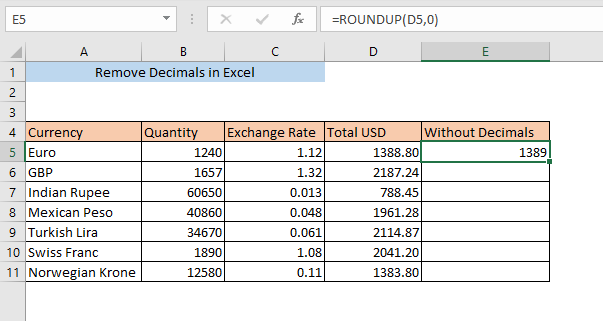
Bir xil formulani boshqa barcha yacheykalarda qo'llash uchun E5 katakchasini sudrab olib boring.

6. MROUND funktsiyasi
MROUND funksiyasi raqamni belgilangan ko'paytmaga yaxlitlaydi. Shunday qilib, agar biz bir nechta 1 ni tanlasak, funktsiya o'nli kasrlarni olib tashlaydi. E5 katakchaga quyidagi formulani kiriting,
=MROUND(D5,1) Bu yerda MROUND funksiyasi katak sonini yaxlitlaydi. D5 E5 katakchadagi 1 ning karraligacha.

ENTER<3 tugmasini bosing> va siz E5 katakchasida o'nliksiz sonning dumaloq shaklini oladi.
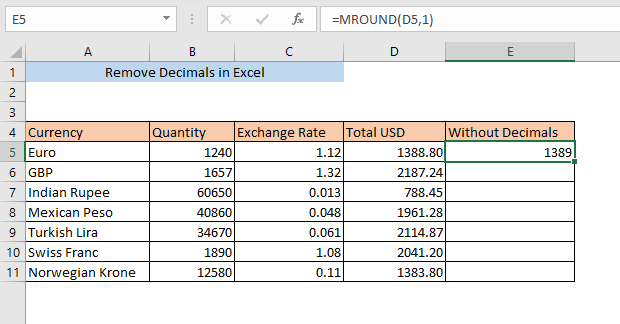
Nihoyat, olish uchun E5 katakchani sudrab boring. barcha boshqa kataklardagi qiymat.
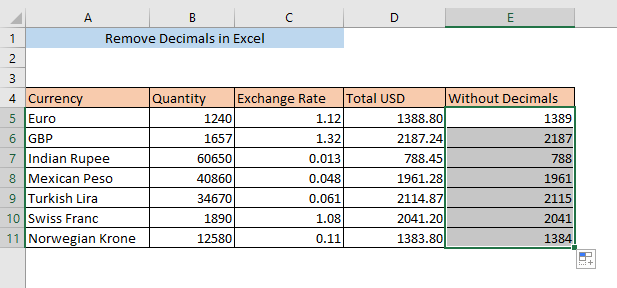
7. Oʻnlik sonlarni olib tashlash uchun ODD funksiyasi
ODD funksiyasi keyingi toq sonini qaytaradi. tanlangan raqam. Shunday qilib, biz ODD funktsiyasidan foydalanib, o'nliklarni olib tashlashimiz mumkin. E5 katakchaga formulani kiriting,
=ODD(D5) Bu yerda funksiya katakcha sonining keyingi toq sonini qaytaradi. D5 .

E5 katakchadagi o'nliksiz sonni olish uchun ENTER tugmasini bosing.

Nihoyat, barcha boshqa kataklardagi qiymatni olish uchun E5 yacheykani torting.
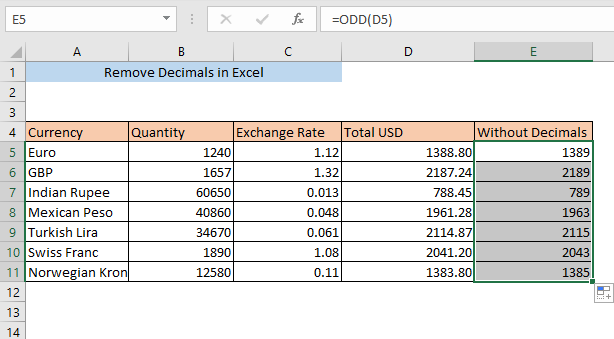
Oʻxshash O'qishlar:
- Excel-da bosh nollarni qanday olib tashlash mumkin (7 oson yo'l + VBA)
- Excel-da hujayradan raqamlarni olib tashlash (7 ta samarali usul)
- Excelda ma'lumotlarni tekshirishni qanday olib tashlash mumkin (5 usul)
8. O'nlik sonlarni o'chirish uchun EVEN funktsiyasi
EVEN funksiyasi tanlangan raqamning keyingi juft sonini qaytaradi. Shunday qilib, biz EVEN funktsiyasidan foydalanib, o'nli kasrlarni olib tashlashimiz mumkin. E5 katakchalariga formulani kiriting,
=EVEN(D5) Bu yerda funksiya katakcha sonining keyingi juft sonini qaytaradi. D5 .

ENTER -ni bosing va siz E5 katakchadagi o'nliksiz raqamni olasiz.

Bir xil formulani boshqa barcha katakchalarda qoʻllash uchun shunchaki tortingkatakcha E5 .

9. CEILING funktsiyasi bilan o'nlik sonlarni olib tashlang
CEILING funksiyasi raqamni yaxlitlaydi muhimlikning eng yaqin karraligacha. Shunday qilib, agar biz 1 ni ahamiyatga ega bo'lsak, funktsiya sondan o'nli kasrlarni olib tashlaydi. E5 katakchalariga formulani kiriting,
=CEILING(D5,1) Bu yerda CEILING funktsiyasi

ENTER -ni bosing va siz o'nli kasrlarsiz raqamni olasiz.

Nihoyat, barcha boshqa kataklarda bir xil formulani qo'llash uchun E5 katakchasini torting.
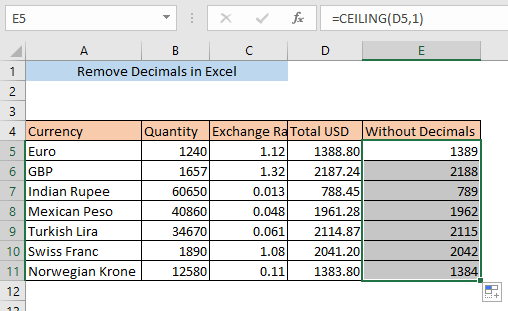
10. O'chiring. CEILING.MATH funktsiyasi bo'lgan o'nli sonlar
CEILING.MATH funksiyasi avtomatik ravishda 1 ga ahamiyat beradi. .MATH funksiyasi. E5 katakchalariga formulani kiriting,
=CEILING.MATH(D5) Bu raqamni keyingi butun songa yaxlitlaydi. Natijada o'nli kasrlar o'chiriladi

ENTER -ni bosing va siz o'nliksiz sonni olasiz.
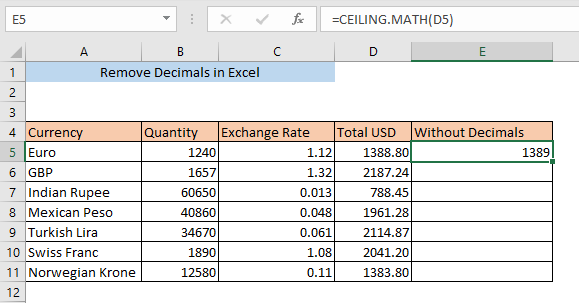
Bir xil formulani boshqa barcha katakchalarda qo‘llash uchun E5 katakchasini sudrab olib boring.

11. Olib tashlash uchun FLOOR funksiyalari O'nlik sonlar
FLOOR funksiyasi sonni eng yaqin muhimlik karraligacha yaxlitlaydi. Shunday qilib, agar biz 1 ni ahamiyatga ega bo'lsak, funktsiya sondan o'nli kasrlarni olib tashlaydi. ni yozing E5 katakdagi formula,
=FLOOR(D5,1) Bu yerda FLOOR funksiyasi katak sonini yaxlitlaydi D5 1 ning karraligacha.
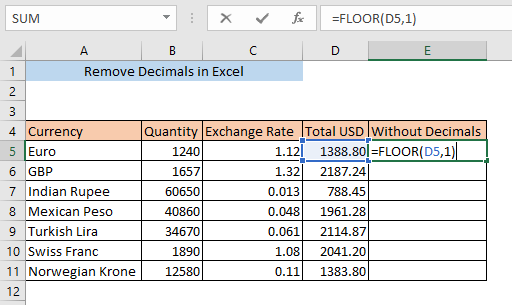
ENTER -ni bosing va siz E5<3 katakchadagi o'nli kasrlarsiz raqamni olasiz>.

Bir xil formulani boshqa barcha katakchalarda qoʻllash uchun E5 katakchasini sudrab olib boring.

12. O'nlik sonlarni olib tashlash uchun FLOOR.MATH funksiyalari
FLOOR.MATH funksiyasi avtomatik ravishda 1 ning ahamiyatini o'rnatadi. FLOOR.MATH funksiyasidagi o'nli kasrlar. E5 katakchalariga formulani kiriting,
=FLOOR.MATH(D5) Bu raqamni oldingi butun songa yaxlitlaydi. Natijada, o'nli kasrlar o'chiriladi

E5 katakchadagi o'nliksiz sonni olish uchun ENTER tugmasini bosing.

Nihoyat, E5 katakchani tortib, boshqa barcha katakchalar uchun oʻnliksiz sonni olish uchun.

13. O'nlik kasrlarni olib tashlash uchun katakchalarni formatlash
O'nli kasrlarni Format hujayralar tasmasidan osongina olib tashlashingiz mumkin. Birinchidan, o'nli kasrlarni olib tashlamoqchi bo'lgan katakchalarni tanlang. Shundan so'ng, Uy yorlig'iga o'ting va o'nli kasrlar to'liq o'chirilguncha O'nliklarni kamaytirish belgisini bosishda davom etishingiz kerak.

O'nli kasrlarni olib tashlash uchun hujayralarni formatlash vositasidan ham foydalanishingiz mumkin. O'nli kasrlarni olib tashlamoqchi bo'lgan katakchani tanlang va o'ng tugmasini bosing. Aochiladigan menyu paydo bo'ladi, u yerdan Format Hujayra -ni tanlang.
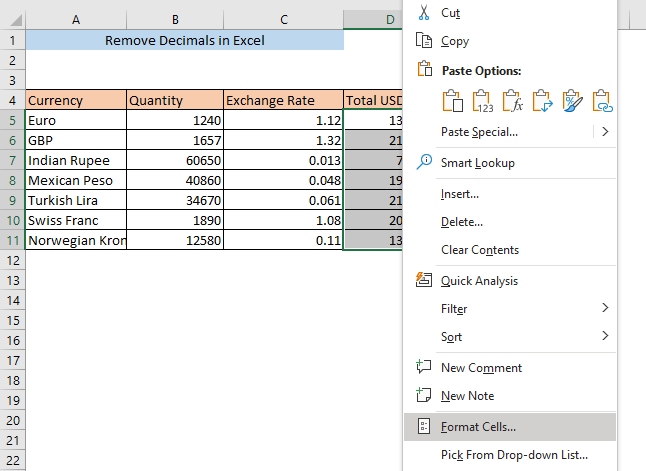
Shundan so'ng, Format Hujayra oynasi paydo bo'ladi. Bu yerda Raqam yorlig'iga o'ting, O'nlik kasrlar joylari qutisiga 0 kiriting va OK tugmasini bosing.

Endi siz tanlagan kataklardagi barcha oʻnli kasrlar olib tashlanganligini koʻrishingiz mumkin.
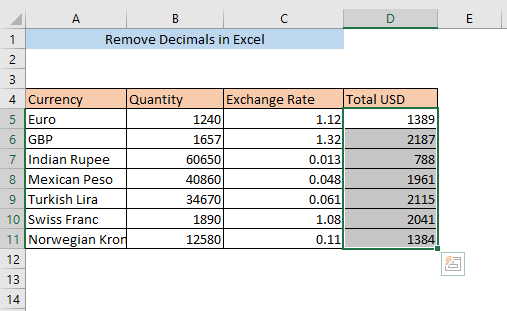
Xulosa
Siz Excelda oʻnli kasrlarni istalgan usullardan foydalanib olib tashlashingiz mumkin. bu maqolada tasvirlangan. Agar biron bir chalkashlik his qilsangiz, sharh qoldiring va chalkashlikni bartaraf etishim uchun menga imkoniyat bering.

